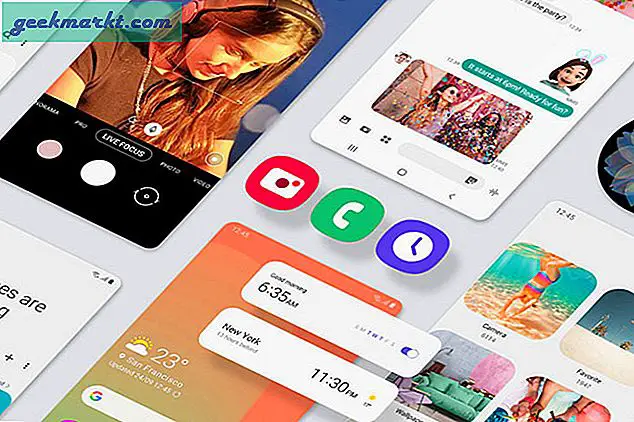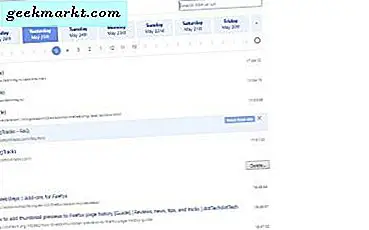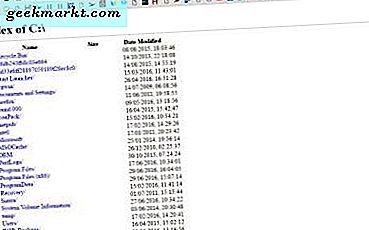
Google Chrome ist ein Browser, mit dem Sie sowohl Websiteseiten als auch Ordner und Dateien durchsuchen können. Sie benötigen keine Erweiterungen, um grundlegende Text- und Bilddateien in Chrome zu durchsuchen und zu öffnen. Sie können jedoch Ordner und Dateien im Datei-Explorer und deren Standardprogramme über den Browser mit der Erweiterung "Local Explorer" öffnen.
Öffnen Sie zunächst den Ordner-Browser von Chrome, indem Sie in der URL-Leiste "file: /// C: /" eingeben. Das öffnet den Index von C: \ Tab, der im folgenden Schnappschuss gezeigt wird. Hier können Sie die Ordner auf dem Laufwerk C: \ ähnlich wie im Datei-Explorer durchsuchen.
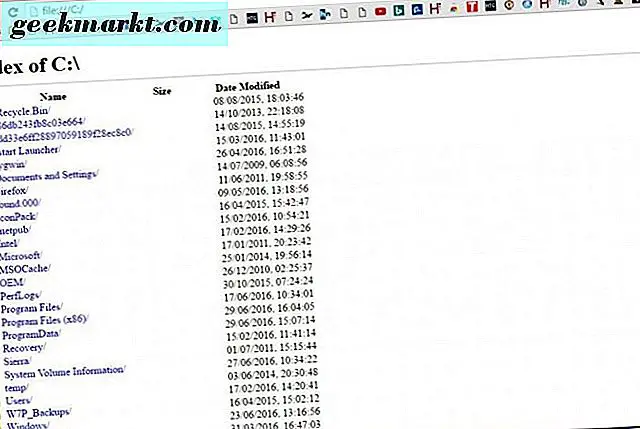
Jetzt können Sie grundlegende Textdateien, PDFs und Bilder in Google Chrome mit diesem Dateibrowser öffnen. Klicken Sie auf eines dieser Dateiformate, um sie auf einer Chrome-Registerkarte wie unten dargestellt zu öffnen. Es unterstützt jedoch nur eine begrenzte Anzahl von Dateiformaten. und Sie können nicht so viele Dateien in Chrome öffnen.
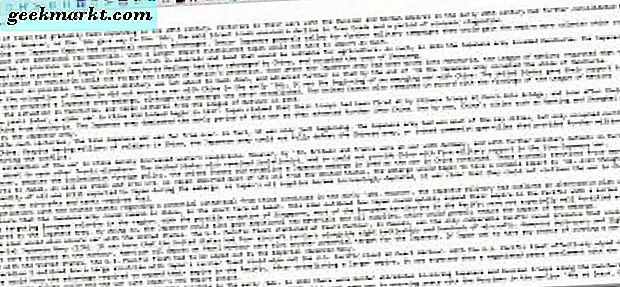
Der lokale Explorer ist eine Erweiterung, mit der Sie jede Datei aus dem Index C: \ in Chrome im Standard-Softwarepaket öffnen können. Außerdem können Sie im Register Index von C: \ auf Ordner klicken, um sie im Datei-Explorer zu öffnen. Klicken Sie auf diesen Hyperlink, um die Erweiterungsseite des lokalen Explorers zu öffnen, von der Sie sie Ihrem Browser hinzufügen können.
Klicken Sie nach dem Hinzufügen mit der rechten Maustaste auf die Schaltfläche Lokaler Explorer in der Symbolleiste, und wählen Sie Optionen, um die Seite zu öffnen, die in der Aufnahme direkt darunter angezeigt wird. Das Setup ist noch nicht vollständig abgeschlossen und Sie müssen jetzt auf Jetzt installieren klicken, um das Integrationsmodul zu installieren. Das wird als komprimierter ZIP-Ordner gespeichert, den Sie dekomprimieren sollten, indem Sie im Datei-Explorer auf die Schaltfläche Alle extrahieren klicken. Öffnen Sie dann das Setup des Integrationsmoduls aus dem entpackten Ordner.
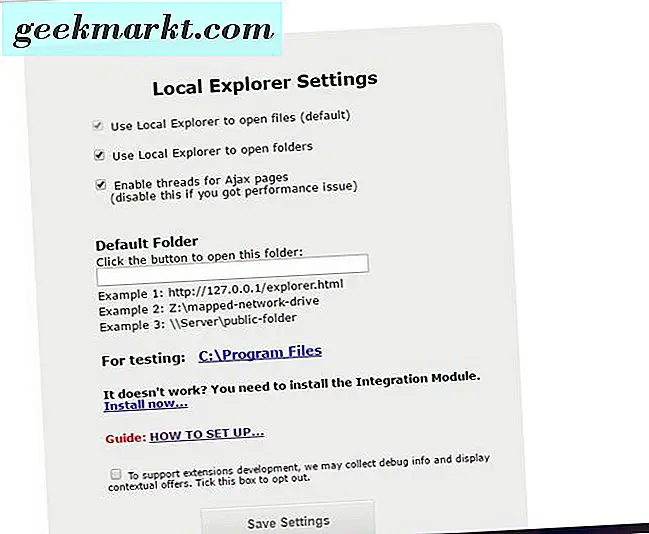
Klicken Sie als Nächstes auf die Schaltfläche Google Chrome anpassen oben rechts, Einstellungen und Erweiterungen . Scrollen Sie nach unten zum lokalen Explorer - Datei-Manager in der Web-Browser-Erweiterung. Klicken Sie auf das Kontrollkästchen Zugriff auf Datei-URLs zulassen .
Wenn Sie jetzt klicken, um eine Datei auf der Registerkarte Index von C: \ zu öffnen, wird das Fenster Externe Protokollanforderung unten geöffnet. Klicken Sie auf die Schaltfläche Anwendung starten, um die Datei in ihrem Standardsoftwarepaket zu öffnen.
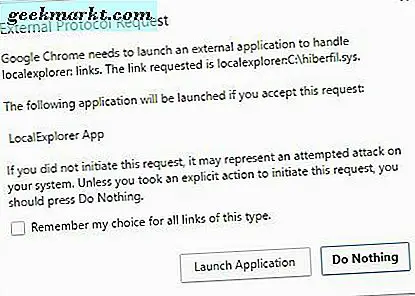
Wenn Sie auf die Ordner im Register "Index von C: \" klicken, werden sie auch im Datei-Explorer geöffnet, sofern Sie zum Öffnen von Ordnern die Option "Lokalen Explorer verwenden" ausgewählt haben. Klicken Sie also mit der rechten Maustaste auf die Schaltfläche der Erweiterung, und klicken Sie auf Optionen, um diese Option auszuwählen. Wenn es nicht ausgewählt ist, klicken Sie auf das entsprechende Kontrollkästchen und klicken Sie auf die Schaltfläche Einstellungen speichern . Klicken Sie dann im Dateibrowser von Chrome auf einen Ordner und drücken Sie die Option Anwendung starten wie zuvor, um sie im Datei-Explorer zu öffnen.
Mit Local Explorer können Sie jetzt jede Datei oder jeden Ordner direkt von Google Chrome aus öffnen. Sie müssen den Datei-Explorer nie öffnen, da Sie alle Dateien mit Chrome öffnen können. Die Erweiterung verbessert den Dateibrowser von Chrome erheblich.